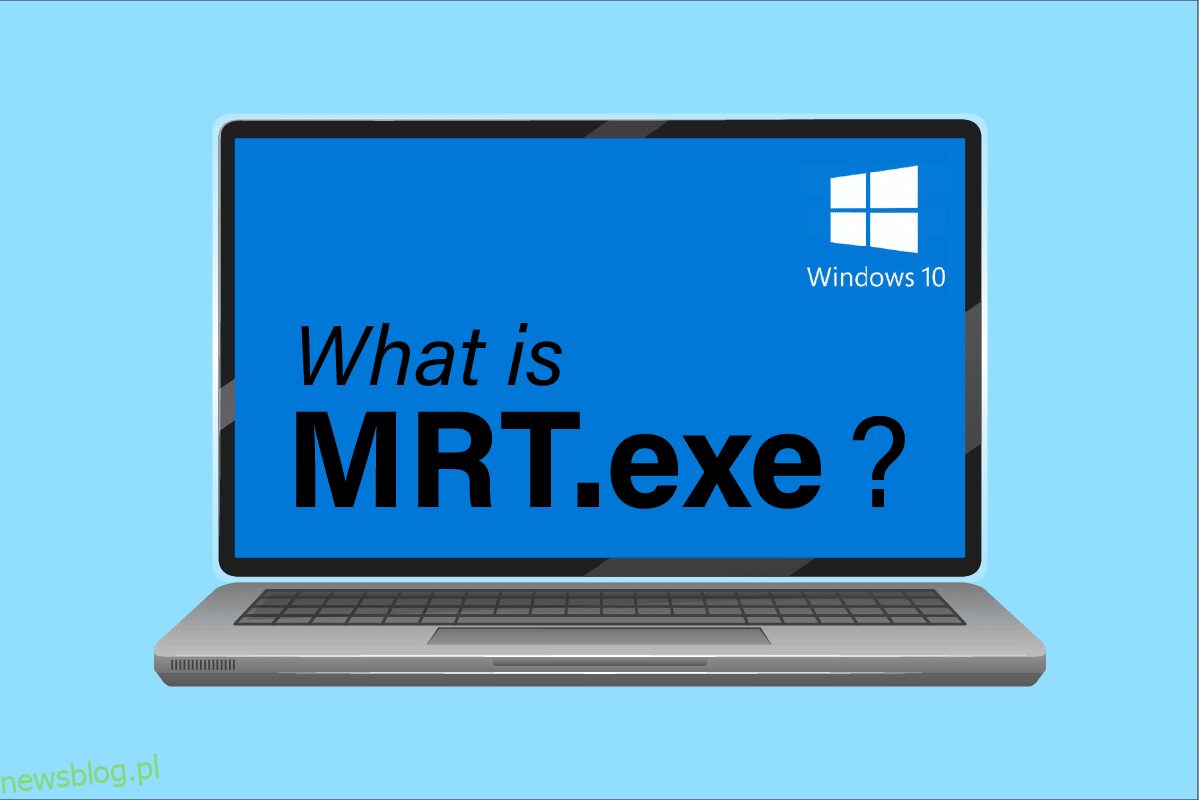System Windows jest fabrycznie wyposażony w wiele programów zaprojektowanych w celu zwiększenia komfortu użytkownika. Wraz z wieloma programami zwiększającymi produktywność system Windows zawiera kilka programów przeznaczonych specjalnie do zabezpieczania i ochrony użytkowników i ich danych. MRT.exe to jeden z takich programów, który jest zawarty w systemie Windows. Chociaż jest on zainstalowany w celu zapewnienia ochrony przed złośliwymi plikami, wysokie zużycie procesora MRT.exe jest problematycznym efektem ubocznym. Jeśli zastanawiasz się, MRT exe co to jest? Jesteś we właściwym miejscu. W tym artykule poinformujemy Cię o programie MRT exe Windows 10 oraz o tym, jak naprawić problem wysokiego zużycia procesora przez narzędzie Malicious Software Removal Tool.
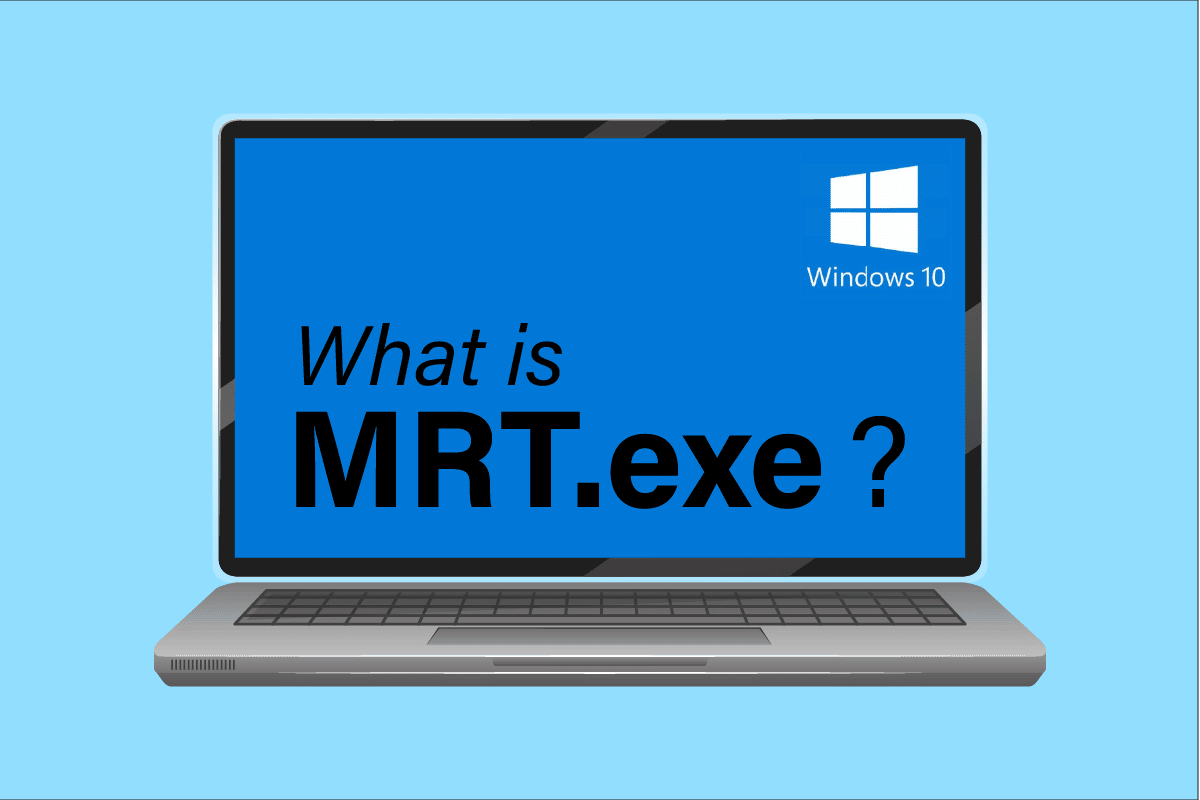
Co to jest MRT.exe w systemie Windows 10?
Narzędzie Malicious Software Removal Tool (MSRT) lub Microsoft Removal Tool (MRT) to program, który skanuje komputer w regularnych odstępach czasu w celu wykrycia i usunięcia wszelkich złośliwych lub szkodliwych plików. Można go otworzyć za pomocą pliku wykonywalnego Windows 10 MRT exe.
- Może być używany do wykrywania wirusów, takich jak trojany i robaki
- Jest preinstalowany w Systemie przez Microsoft
- Domyślnie znajduje się w C:WindowsSystem32
- Zwykle działa w tle raz w miesiącu, aby skanować pliki na komputerze
- Użytkownicy mogą go ręcznie otworzyć, aby wykonać szybkie skanowanie i pełne skanowanie systemu
- Tworzy raport dziennika (.mrt log) wszystkich swoich działań, tj. wszystkich plików, które zostały przeskanowane, które pliki zostały zainfekowane i które pliki zostały usunięte.
Jak naprawić wysokie użycie procesora MRT.exe?
Mamy nadzieję, że masz odpowiedź na MRT exe, co to jest? Teraz skupmy się na jednym wspólnym problemie, który występuje, gdy uruchomiony jest MRT exe Windows 10. Czasami zużywa dużo mocy procesora, powodując problem wysokiego zużycia procesora przez narzędzie Malicious Software Removal Tool. Wielu z nich zgłosiło wysokie użycie procesora przez MRT.exe. Można to rozwiązać, zamykając MRT exe Windows 10 w Menedżerze zadań. Aby to zrobić, wykonaj następujące kroki.
1. Naciśnij klawisz Windows i wpisz Menedżer zadań i kliknij opcję Otwórz.
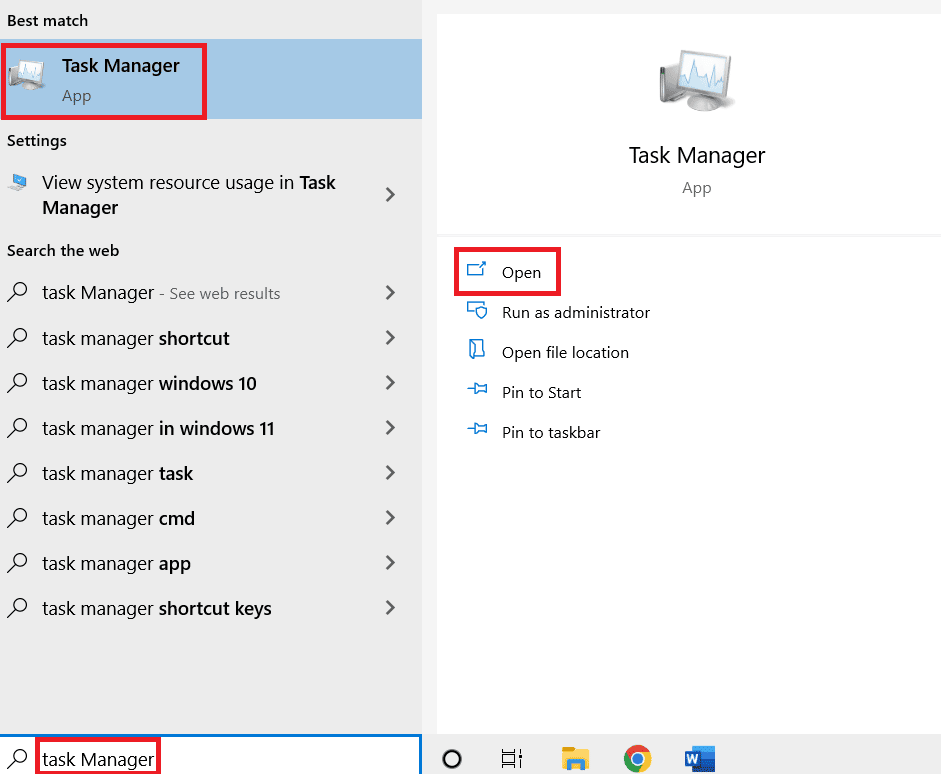
2. Przejdź do zakładki Szczegóły w Menedżerze zadań.
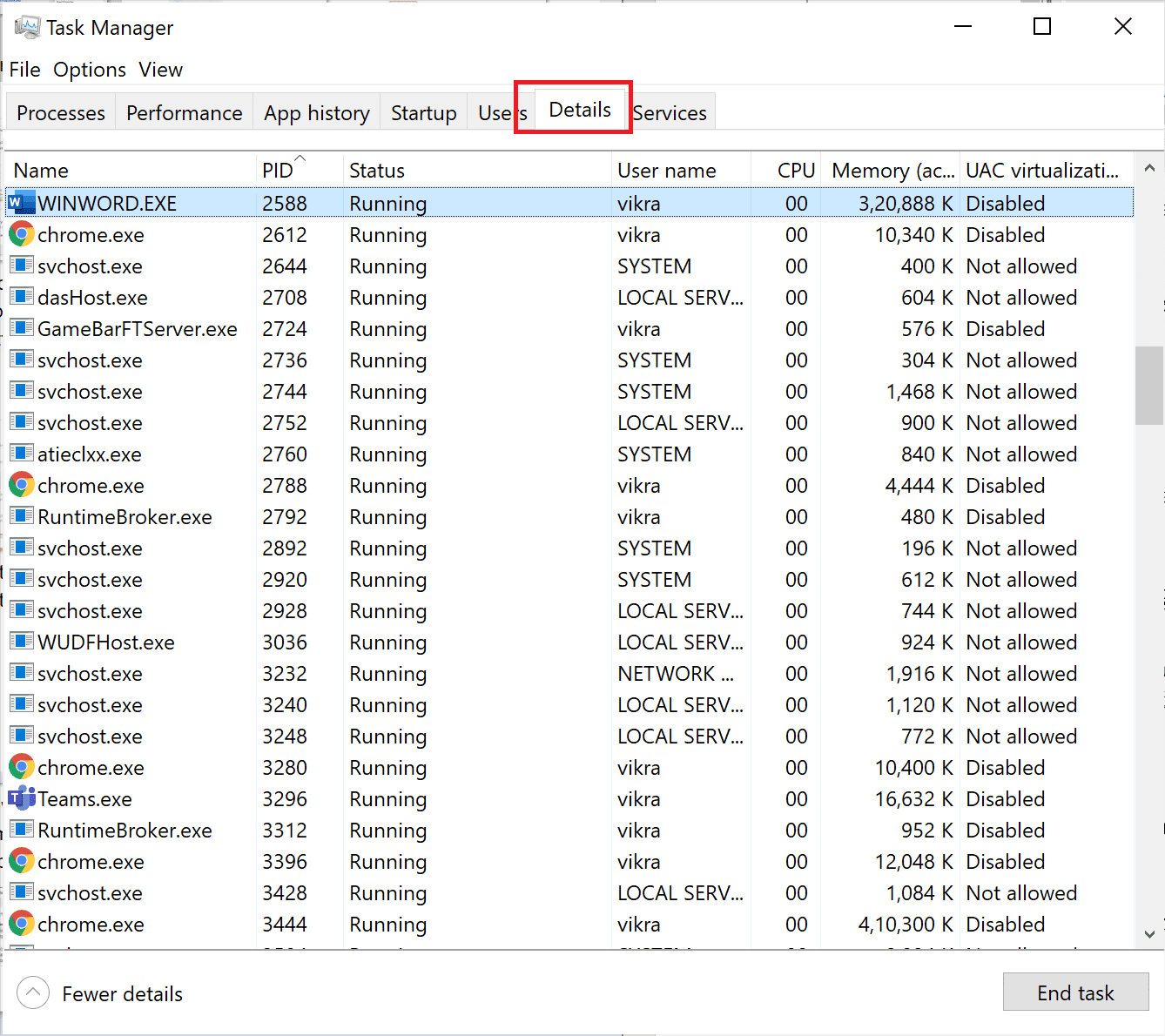
3. Znajdź plik MRT.exe w menu Szczegóły.
4. Kliknij prawym przyciskiem myszy MRT.exe i wybierz opcję Zakończ zadanie.
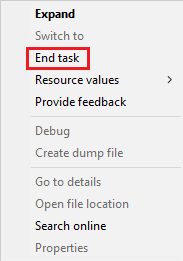
Spowoduje to zatrzymanie działania MRT.exe i zwolnienie zasobów procesora.
Często zadawane pytania (FAQ)
Q1. Jak uruchomić MRT.exe?
Odp. Możesz zlokalizować MRT.exe w C: WindowsSystem32 i stamtąd uruchomić plik wykonywalny. Możesz również użyć okna dialogowego Uruchom, aby go uruchomić, wpisując w nim MRT.exe i naciskając klawisz Enter.
Q2. Czy MRT jest podobny do programu antywirusowego?
Odp. Nie, oba mają osobne funkcje. Program antywirusowy może wykrywać szeroką gamę złośliwego oprogramowania i wirusów w porównaniu z MRT. Ponadto MRT nie może zapobiec infekowaniu plików systemowych przez złośliwe oprogramowanie i wirusy. Może je tylko wykryć i usunąć, podczas gdy program antywirusowy może zapobiec zainfekowaniu plików.
Q3. Czy uruchomienie MRT.exe jest bezpieczne?
Odp. Tak, jest autoryzowany przez firmę Microsoft i zbudowany specjalnie z myślą o zgodności z systemem Windows. Jednak w niektórych przypadkach możesz znaleźć pliki o nazwie MRT.exe, które mogą być szkodliwe. Jeśli znajdziesz dowolny plik o nazwie MRT.exe poza domyślną lokalizacją C: WindowsSystem32, przeskanuj go za pomocą programu Windows Defender lub dowolnego innego programu antywirusowego, aby go sprawdzić.
Q4. Czy możesz usunąć MRT.exe?
Odp. Tak, możesz go usunąć ręcznie, ale nie jest to zalecane. Usunięcie MRT.exe nie spowoduje żadnych znaczących zmian na komputerze, ale zanim to zrobisz, upewnij się, że masz zainstalowany program antywirusowy lub używasz programu Window Defender. W przeciwnym razie będziesz podatny na ataki złośliwego oprogramowania i wirusów.
***
Mamy nadzieję, że ten przewodnik był pomocny i udało Ci się zrozumieć, czym jest MRT exe w systemie Windows 10 i jak rozwiązać problem z wysokim zużyciem procesora MRT.exe. Jeśli masz jakieś pytania lub sugestie, możesz je umieścić w sekcji komentarzy